wps:同一单元格内数据分列为多种数据
1、打开wps,选择需要分列数据列,在数据组列后添加一空白列。

2、选择【数据】,【分列】按钮。

3、当前数据列为有分隔符的数据组,所以选择【分隔符号】

4、选择【分隔符号】,这里选择【,】号分隔。
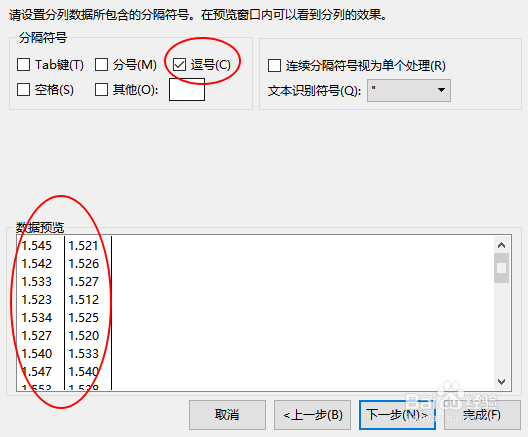
5、数据类型这里为【常规】,如有特殊要求,可以直接转换为【文本】或【日期】,同时指定目标单元格,也就是分列后要存放数据的单元格。

6、为当前列分列后指定列,点击目标区域后,收缩窗口,点击选择目标单元格。
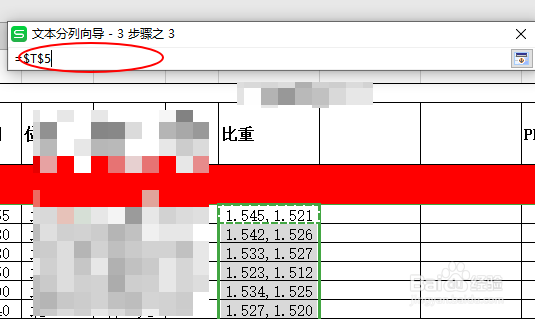

7、完成后确定,弹出目标单元格提示窗口,在确定目标单元格没有数据可是数据可以覆盖后,确定。
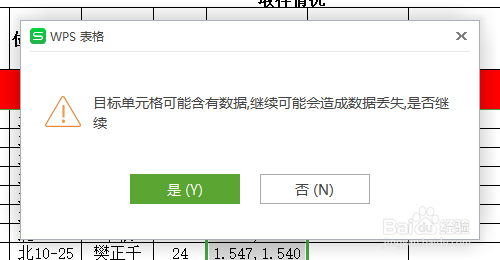
8、完成数据分列。

声明:本网站引用、摘录或转载内容仅供网站访问者交流或参考,不代表本站立场,如存在版权或非法内容,请联系站长删除,联系邮箱:site.kefu@qq.com。
阅读量:80
阅读量:125
阅读量:160
阅读量:54
阅读量:59